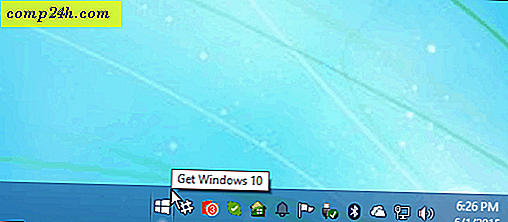Office 2010 का उपयोग कर Windows Live Skydrive पर नेटवर्क ड्राइव मैप करें [कैसे करें]
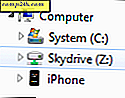 मैं हमेशा माइक्रोसॉफ्ट विंडोज लाइव स्काईडाइव का बड़ा प्रशंसक रहा हूं। माइक्रोसॉफ्ट के पास मुफ्त ऑनलाइन प्रसाद के लिए Google, फेसबुक, इत्यादि जैसी सर्वोत्तम गोपनीयता नीति और सेवा की शर्तें नहीं हैं, बल्कि वे क्लाउड में स्ट्रिंग संलग्न स्ट्रिंग में 25 जीबी का मुफ्त होस्टेड स्टोरेज भी प्रदान करते हैं।
मैं हमेशा माइक्रोसॉफ्ट विंडोज लाइव स्काईडाइव का बड़ा प्रशंसक रहा हूं। माइक्रोसॉफ्ट के पास मुफ्त ऑनलाइन प्रसाद के लिए Google, फेसबुक, इत्यादि जैसी सर्वोत्तम गोपनीयता नीति और सेवा की शर्तें नहीं हैं, बल्कि वे क्लाउड में स्ट्रिंग संलग्न स्ट्रिंग में 25 जीबी का मुफ्त होस्टेड स्टोरेज भी प्रदान करते हैं।
तो आप कल्पना कर सकते हैं कि मैं सप्ताहांत में कितना उत्साहित था जब मैंने ऑफिस 2010 का उपयोग कर अपने विंडोज लाइव स्काईडाइव अकाउंट में एक ड्राइव मैप करने के लिए एक गड़बड़ी रास्ता खोजा। एक बार मैप किए जाने के बाद, ड्राइव किसी भी अन्य मैप किए गए नेटवर्क ड्राइव की तरह काम करता है। मैं सामान्य दस्तावेज ड्राइव की तरह कार्यालय दस्तावेजों को, चित्र, फाइल इत्यादि को सहेज सकता हूं। बहुत गड़बड़! यहां, मैं आपको दिखाता हूं कि यह कैसे करें!
Windows Live Skydrive पर नेटवर्क ड्राइव को कैसे मैप करें
1. एक माइक्रोसॉफ्ट ऑफिस 2010 आवेदन खोलें; मैंने इसे शब्द का उपयोग किया ।
यदि आपके पास माइक्रोसॉफ्ट ऑफिस 2010 नहीं है, तो आप यहां परीक्षण डाउनलोड कर सकते हैं या यहां बीटा प्राप्त कर सकते हैं।

2. वर्ड (या जो भी माइक्रोसॉफ्ट ऑफिस ऐप आपने खोला है) में फ़ाइल टैब पर क्लिक करें और फिर चुनें
सहेजें और भेजें> वेब पर सहेजें> साइन इन करें।

3. अपने विंडोज लाइव क्रेडेंशियल्स में टाइप करें और ठीक क्लिक करें । यदि आपके पास Windows Live खाता नहीं है, तो यहां जाएं और एक बनाएं।

4. नया फ़ोल्डर चुनें या बनाएं और फिर के रूप में सहेजें पर क्लिक करें । यदि आप अपने दस्तावेज़ों को निजी रखना चाहते हैं, तो सुनिश्चित करें कि आप सार्वजनिक फ़ोल्डर का उपयोग नहीं करते हैं।

5. सहेजें विंडो को प्रकट होने में कुछ समय लग सकता है, इसलिए ऐसा लगता है कि Office फ्रीज की तरह दिखता है। एक बार सहेजें बॉक्स खुलता है, तो पता बार में यूआरएल स्थान कॉपी करें।

6. स्टार्ट मेनू खोलें , मेरा कंप्यूटर राइट-क्लिक करें, और मानचित्र नेटवर्क ड्राइव का चयन करें

7. पहले कॉपी किए गए यूआरएल को फ़ोल्डर टेक्स्ट बॉक्स में पेस्ट करें। साथ ही, विभिन्न क्रेडेंशियल्स बॉक्स का उपयोग कर कनेक्ट की जांच करें । जारी रखने के लिए समाप्त क्लिक करें ।

8. आपको अपने विंडोज लाइव क्रेडेंशियल दर्ज करने के लिए फिर से संकेत दिया जाएगा। उन्हें टाइप करें और फिर ठीक क्लिक करें ।

उम्मीद है कि, यह काम करता है, और आपके पास अपने पीसी पर नेटवर्क ड्राइव के रूप में मैप किया गया आपका ऑनलाइन स्काईडाइव खाता है। यहां से आप सीधे स्काईड्राइव में फ़ाइलों को खींच और छोड़ सकते हैं जैसे कि यह आपके कंप्यूटर पर एक नियमित फ़ोल्डर था।
यहां एकमात्र पकड़ यह है कि जब भी आप अपने कंप्यूटर को पुनरारंभ करते हैं, तो आपको Skydrive तक पहुंचने के लिए मैन्युअल रूप से साइन-इन पर क्लिक करना होगा। यदि आप स्वचालित रूप से स्काइडाइव में साइन इन करना चाहते हैं, तो बस 5 मिनट पहले लिखने वाले हाउ-टू आलेख का पालन करें। मैं विवरण में बताता हूं कि विंडोज लाइव के साथ अपने विंडोज 7 खाते को कैसे लिंक करें ।
अपडेट करें: श्री ग्रूव कहते हैं कि उन्हें काम करने के लिए ऊपर दिए गए ऑनलाइन प्रावधान प्लगइन का उपयोग करने की आवश्यकता नहीं है। वह विंडोज 7 और ऑफिस 2010 आरटीएम का उपयोग कर रहा है। तो, माइलेज भिन्न हो सकता है। आप इस पर क्या अनुभव करते हैं इस पर अपनी प्रतिक्रिया सुनना अच्छा लगेगा!

हमारे समर्थन मंच में नीचे दी गई कोई टिप्पणी या प्रश्न छोड़ें! धन्यवाद!